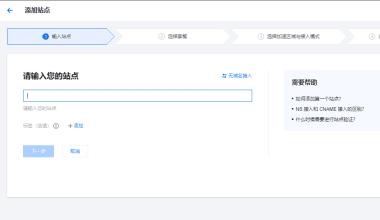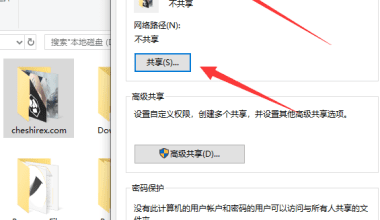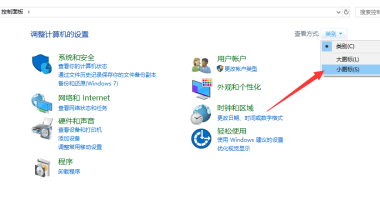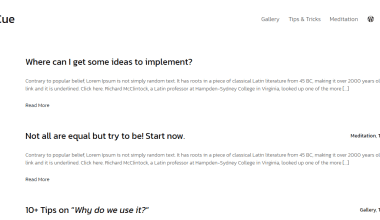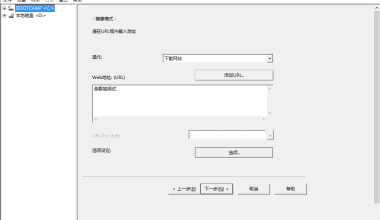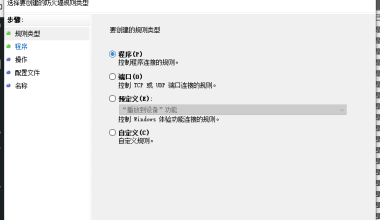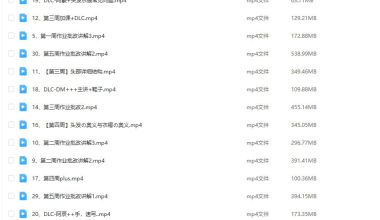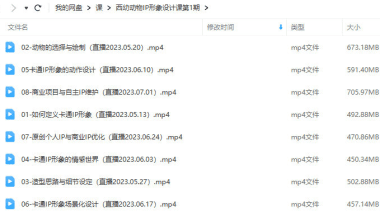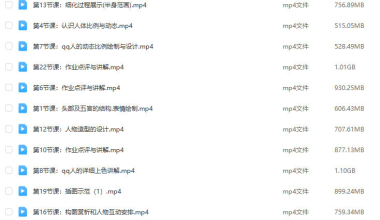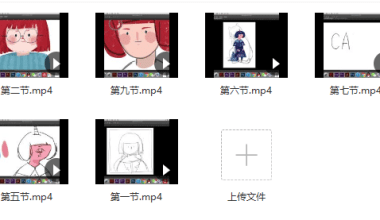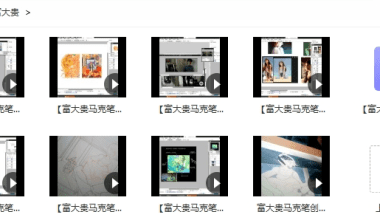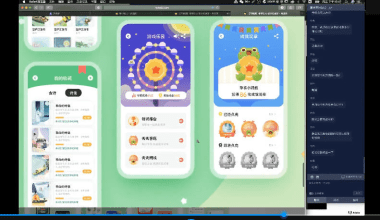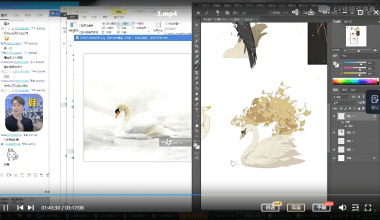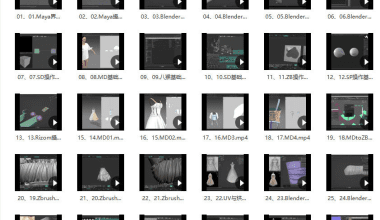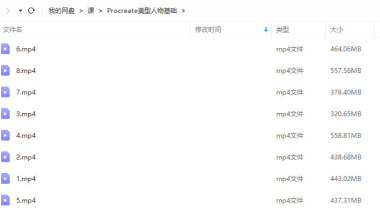whmcs财务系统设置支付宝当面付插件详细教程
whmcs财务系统设置支付宝当面付插件详细教程
首先阅读本文前需要准备以下几项:
1.已通过签约的支付宝当面付
2.安装好的whmcs系统
3.whmcs支付宝当面付支付插件。whmcs支付宝当面付插件下载
先说支付宝的当面付,当面付没有申请下来后面的一概免谈。
目前仅仅申请当面付是不需要营业执照的!
只需要上传店铺门头照片即可。
申请地址,支付宝开放平台,自己找下吧,不麻烦
门头照片示例如下:

申请时不同的经营分类收款费率也不同,一般都是选择零售百货类。费率有的人0.3%有的人0.6%。
申请后一般1个工作日即可通过。
然后是上传当面付插件。上传覆盖前,强烈建议备份一次网站数据和数据库!!
插件内内容如下

将文件上传到服务器,然后解压,将里面文件覆盖复制到gateways目录内。
然后我们进入whmcs后台,系统设置–付款设置–支付接口– Manage Existing Gateways

开始不会直接显示应用ID和支付宝公钥、RSA2(SHA256) 私钥这些设置,会先让你写一次基本信息保存后才进入到公钥和密钥的配置界面。这一步就不多说了。
首先我们下载RSA2(SHA256)生成器,这个是生成公钥和密钥的。点我下载
下载后我们将其解压,然后打开支付宝RAS密钥生成器SHAwithRSA2048_V1.0.bat
进入了生成器的界面

直接点击生成RSA密钥,然后屏幕会出来RSA的密钥信息。我们不要复制这个屏幕显示的。
打开RAS密钥生成器目录,我们会看到三个密钥文件,文件名如下:
rsa_private_key.pem
rsa_private_key_pkcs8.pem
rsa_public_key.pem

我们打开支付宝开放平台并登陆。支付宝开放平台
然后注意查看下面内容。

1.我们将支付宝开放平台的APPID:复制到whmcs当面付插件的:应用ID (APPID)
2.rsa_private_key.pem这个私钥文件的内容复制下来,填入到whmcs当面付插件的:RSA2(SHA256) 私钥
请注意,复制时只复制中间内容,上下的—–BEGIN PUBLIC KEY—–这个不要复制。


3.公钥文件rsa_public_key.pem这个公钥的内容也复制下来(一样只复制中间的),填入到支付宝开放平台的:RSA(SHA256)密钥(推荐): 应用公钥
填入保存

4.复制支付宝开放平台的:RSA(SHA256)密钥(推荐): 支付宝公钥

复制到whmcs当面付插件的支付宝公钥里面。

到这里我们的插件和支付宝的密钥链接就配置完成了。然后我们将插件的设置保存。
然后自己支付一下看看是否正常。
密钥和公钥文件不要使用记事本打开!建议使用Nodepad++这类的文本编辑器。